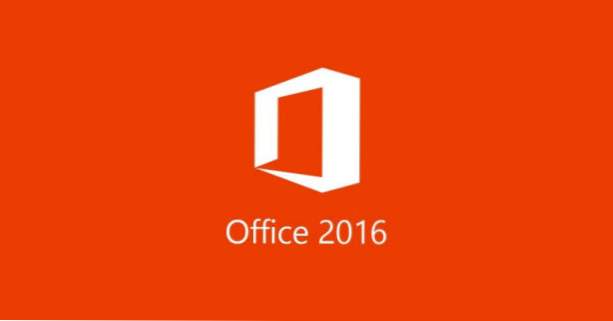
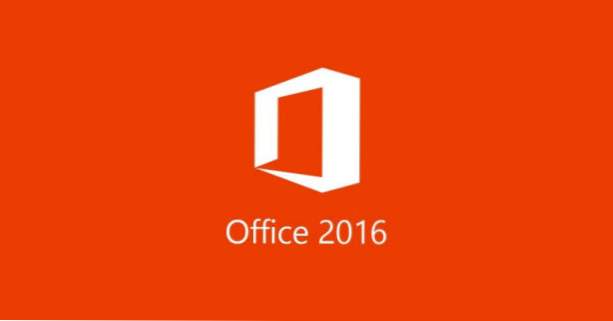
In PowerPoint 2016 müssen Sie beim Öffnen oder Speichern einer neuen Präsentation standardmäßig mehrere Schritte in der Backstage-Ansicht ausführen, bevor das Dateiauswahlfenster angezeigt wird. In den vorherigen Versionen von PowerPoint war diese Aktion unkomplizierter. Wenn Sie auf Speichern klicken, hat das Programm festgestellt, ob die Präsentation neu war, und das Fenster Speichern unter wurde sofort geöffnet. Glücklicherweise ist es möglich, die langweiligen Schritte des neuen PowerPoint durch die Einfachheit des alten zu ersetzen. So deaktivieren Sie die Backstage-Ansicht in Powerpoint 2016, wenn Sie eine neue Datei speichern.
Die Backstage-Ansicht in PowerPoint ist hilfreich, wenn Sie Dateien häufig an verschiedenen Speicherorten wie Ihrem OneDrive und Ihrem Computer speichern. Wenn Sie Dateien jedoch nur offline speichern, ist dies überhaupt nicht erforderlich.
1. Starten Sie PowerPoint und öffnen Sie eine beliebige Präsentation. Eine leere funktioniert auch.
2. Gehe zu Datei. Wenn Sie diese Registerkarte nicht sehen, ist Ihr Band möglicherweise ausgeblendet. Klicken Sie in diesem Fall auf die kleine Schaltfläche neben der Schaltfläche "Minimieren". Dann wählen Sie entweder Tabs anzeigen oder Tabs und Befehle anzeigen.


3. Wählen Sie in der Backstage-Ansicht Optionen.

4. Wechseln Sie im neuen Fenster mit den PowerPoint-Optionen zum sparen Sektion.

5. Aktivieren Sie die Option Backstage nicht anzeigen, wenn Dateien geöffnet oder gespeichert werden. Schließen Sie dann dieses Fenster.

6. Jetzt, da die Backstage-Ansicht deaktiviert ist, können Sie beim Speichern einer Datei direkt zum Fenster "Speichern unter" wechseln. Um zu bestätigen, dass die Änderung tatsächlich funktioniert, speichern Sie eine neue Datei mit der Tastenkombination Strg + S auf Ihrer Festplatte.

SpitzeWenn Sie die Backstage-Ansicht beibehalten möchten, können Sie mit der Tastenkombination Strg + F12 auf der Tastatur direkt zum Fenster "Speichern unter" wechseln. Dies ist die Standardverknüpfung für diese Aufgabe. Sie können sie im Abschnitt Einstellungen beliebig anpassen.

